win10怎么卸载驱动程序 如何更新已安装的Win10驱动程序
更新时间:2023-09-28 09:48:58作者:yang
win10怎么卸载驱动程序,在使用Win10操作系统时,我们经常会遇到需要卸载或更新驱动程序的情况,驱动程序是操作系统与硬件设备之间的桥梁,它们的正常运行对于电脑的性能和稳定性至关重要。有时我们可能需要卸载某个驱动程序,例如出现了兼容性问题或者需要更换硬件设备。如何在Win10中卸载驱动程序呢?当我们需要更新已安装的驱动程序时,又该如何操作呢?接下来我们将详细介绍Win10中卸载和更新驱动程序的方法。
方法如下:
1.首先鼠标右击【此电脑】,然后选择【属性】。
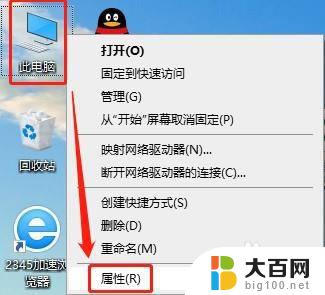
2.接着在打开的界面中,点击左侧【设备管理器】。

3.进入了设备管理器界面之后,就能看到管理系统中已安装的驱动程序。
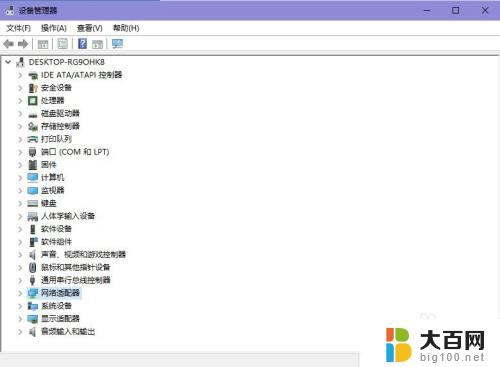
4.点击展开要更新或卸载的驱动程序的设备,再双击要更新或卸载的驱动。
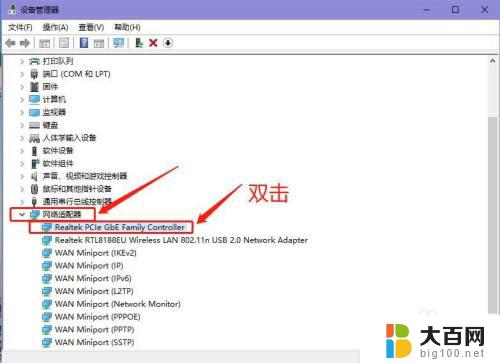
5.在打开的驱动属性界面,点击上方的【驱动程序】选项。能对驱动程序进行卸载或更新操作了。
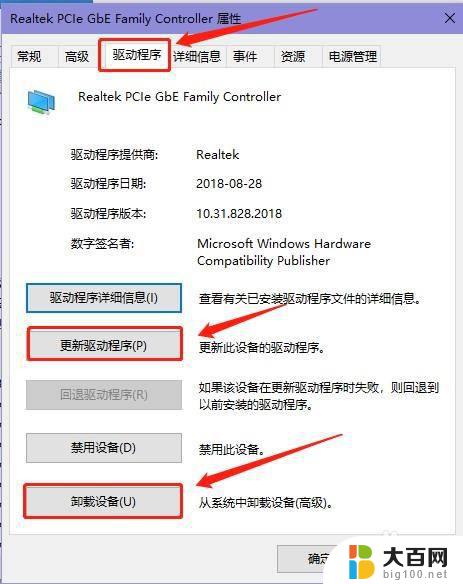
以上是如何卸载驱动程序的全部内容,如果你遇到这种情况,可以按照以上小编的方法解决,希望能对你有所帮助。
win10怎么卸载驱动程序 如何更新已安装的Win10驱动程序相关教程
- win10如何安装打印机驱动程序 Win10打印机驱动安装步骤
- 安装win10提示缺少介质驱动程序 win10安装缺少介质驱动程序怎么解决
- 驱动器如何安装 驱动程序安装指南
- win10关闭自动安装驱动 如何关闭Windows 10自动更新驱动程序
- 如何更新无线鼠标驱动 如何安装更新的鼠标驱动程序
- 怎么看打印机驱动有没有安装好 如何在电脑上找到已安装的打印机驱动程序
- 声卡驱动卸载了怎么重新安装 Win10声卡驱动卸载重装教程
- windows10怎么安装打印机驱动程序 打印机驱动安装步骤
- 怎样删除无线网卡驱动再重装 无线网卡驱动程序如何在Win10中卸载
- 手提电脑声卡驱动怎么安装 win10声卡驱动下载安装教程
- win11安装更新0x800f081f Win11 23H2更新遇到错误代码0x800f081f怎么处理
- win11系统和软件怎么办 Win11设置应用轻松重装方法
- win11如何安装本地打印机 win11本地打印机安装教程
- noteexpress在win11安装不成功 Word中安装插件失败的解决方法
- win11系统无法安装打印机 Windows11打印机驱动安装不了怎么解决
- win11ie浏览器安装 ie浏览器安装教程步骤
系统安装教程推荐
- 1 win11设置应用程序 轻松重装Win11设置应用的技巧
- 2 win11edge安装flash插件 edge浏览器插件安装方法
- 3 win11找不到驱动器 Win11安装找不到驱动器怎么办
- 4 win11安装新字体 word字体安装教程
- 5 fl在win11加载工程会卡住 Win11 24H2 安装 9 月更新进度卡 35%
- 6 win11设置软件安装位置 Win11如何更改软件安装位置
- 7 win11跳过联网直接进系统 win11怎么离线安装跳过联网进入桌面
- 8 win11如何下载安装单机游戏啊 steam怎么下载破解游戏
- 9 legacy下怎样安装win10 win10系统怎么装教程
- 10 win11安装可以重新分区吗 如何在电脑硬盘上重新分区